Merhaba, Kendi blogunuzu başlatmayı düşündüyseniz ancak bu süreçten bunaldıysanız, doğru yerdesiniz.
Önümüzdeki 15 dakika içinde, kendi WordPress blogunuzu oluşturmanız için basit adımlarda size rehberlik edeceğim.
Teknik uzmanlığa veya saatler süren kuruluma gerek yok; yalnızca çeyrek saat sonra kendinizi ifade edebileceğiniz, ilgi alanlarınızı paylaşabileceğiniz ve hatta çevrimiçi işinizi başlatabileceğiniz bir platforma sahip olacaksınız.
Kendi WordPress blogunuzla fikirlerinizi hayata geçirmek için bu hızlı ve kolay yolculuğa başlayalım!
WordPress blogu başlatmak için neye ihtiyacınız olacak?
Bir WordPress blogu başlatmak için ihtiyacınız olacak:
- Alan adı: Benzersiz bir web adresi seçin.
- Ağ sağlayıcısı: Güvenilir bir barındırma sağlayıcısı seçin.
- WordPress Yazılımı: WordPress'i indirin ve yükleyin.
- Temel bilgisayar becerileri: Web sitelerinde gezinin ve bir web tarayıcısı kullanın.
- İnternet bağlantısı: Kararlı bir bağlantı sağlayın.
- E: Kayıt için aktif bir e-postanız olsun.
- Bütçe: Alan adı ve barındırma için fon ayırın.
- Fikirler ve Tutku: İçerik fikirlerinizi ve tutkunuzu getirin.
- Zaman ve Taahhüt: Blog yönetimine zaman ayırın.
- İsteğe bağlı (ancak önerilir): Premium tema ve pluginGelişmiş tasarım ve işlevsellik için.
3 Adım: 15 Dakikada WordPress Blogu Nasıl Başlatılır 2024
Tıpkı diğer normal web siteleri gibi, blog oluşturmanın da çeşitli adımları ve gereksinimleri vardır. Bu kılavuzda, bu gereksinimler listesini 3 ana adıma sıkıştırdım ve diğer tüm genel adımlar bunun etrafında dönüyor.
O halde lafı daha fazla uzatmadan hemen konuya geçelim.
Blog yalnızca başka bir web sitesi türüdür Bu, temel bir kurulum platformu, alan adı, barındırma ve özelleştirmeler gerektirir. Bunları ayarladıktan sonra bunu bir blog veya çevrimiçi mağaza haline getirmek sizin seçiminizdir.
1. Adım: Web Sitesi Platformunuzu Seçin
Endişelenmeniz gereken ilk şey, web sitenizi hangi platformla oluşturacağınıza karar vermektir. Web sitenizi oluşturmak ve kendi çevrimiçi içeriğinizi yönetmek için tercihen kullanıcı dostu bir platform seçmelisiniz.
A İçerik Yönetim Sistemi (CMS) veya web sitesi oluşturma platformu, web sitesi oluşturmayı kelimenin tam anlamıyla herkes için erişilebilir hale getirdi ve bir sürü gevşek HTML sayfası kullanmak yerine web sitenizi oluşturmanıza ve yönetmenize olanak tanıyor.
Günümüzde her biri farklı zorluklara, işlevlere ve özelliklere sahip çok sayıda web sitesi oluşturma platformu bulunmaktadır. İşte bugün en popüler kullanılan web sitesi oluşturma platformlarının yüzdesel bir dökümü.
HubSpot İYS Piyasadaki en kullanıcı dostu içerik yönetim sistemlerinden biridir. Her türlü sayfayı oluşturmanıza olanak tanır ve içeriğinizi mobil cihazlar ve arama motorları için otomatik olarak optimize eder.
Ek olarak, içeriğinizi her web sitesi ziyaretçisi için konuma, kaynağa, cihaza, dile veya cihazınızda saklanan diğer ayrıntılara göre kişiselleştirebilirsiniz. HubSpot CRM'si, demografik bilgilerden kişilerinizin markanızla etkileşimlerine kadar.
WordPress Açıkça en çok tercih edilen ve kullanılan web sitesi oluşturma platformudur ve listede büyük bir farkla öndedir.
WordPress'e aşağıdaki gibi diğer rakip platformlara göre bu kadar kapsamlı bir üstünlük sağlayan temel faktörleri listelememe izin verin: Drupal ve Joomla. Belirtilmesi gereken bir sürü avantaj var.
- Tamamen ücretsiz.
Ücretsiz olan her şey büyük bir ilgi uyandırır. WordPress bir istisna değildir. Bunun için ücretli bir hesap oluşturma konusunda endişelenmenize gerek kalmayacak. Herhangi bir indirme veya kurulum ücreti ödemenize gerek kalmayacak.
- Son derece özelleştirilebilir ve kullanımı kolaydır.
WordPress çalıştığım en kolay platform. Kolay bir kullanıcı arayüzüne sahiptir, son derece esnektir ve herkesin amacına uygundur.
Kişiselleştirme söz konusu olduğunda WordPress, web sitenizi güzelleştirmek için aralarından seçim yapabileceğiniz ilgi çekici temalar, düzenler ve şablonlar tasarlayan devasa bir topluluk sunar.
- Başlangıç dostu.
“Kullanıcı dostu” olmaktansa “Başlangıç dostu” olmak daha önemlidir. WordPress'in eksiksiz bir kullanışlı ve ücretsiz koleksiyonu vardır. pluginOluşturmak istediğiniz herhangi bir site türünü işlemenizi sağlayan s.
"Plugin“.s” iletişim formları, abonelik formları, resim galerileri vb. eklemenizi sağlar ve web sitenize daha etkileşimli bir kurulum sunar.
- Hem küçük hem de büyük web siteleri için idealdir.
WordPress, hafif boyutlu bloglardan büyük ölçekli işletme web sitelerine ve çevrimiçi mağazalara kadar kolayca işleyebilir. Aslında, WordPress, eBay, Mozilla, CNN ve hatta NASA gibi büyük ölçekli siteler tarafından kullanılmaktadır.
- Duyarlılık ve uyumluluk.
Bir web sitesi oluşturduğunuzda, onun mümkün olan hemen hemen her mobil cihazda çalışmasını istersiniz. WordPress aracılığıyla oluşturulan web siteleri duyarlıdır ve akıllı telefonlarda, tabletlerde ve dizüstü bilgisayarlarda çalışır.
- Kodlama gerekmez.
Herhangi bir teknik kodlamaya ihtiyacınız yok WordPress'te bir web sitesi oluşturmak için. Belki de WordPress'in günümüzde en çok tercih edilen web sitesi oluşturma platformu olmasının ana nedeni budur.
- En İyi SEO
WordPress size şunları sağlar: en iyi arama motoru optimizasyonu (SEO), web sitenizi Daha daha fazla müşteri çekmesi muhtemeldir.
2. Adım: Bir Alan Adı ve Barındırma Seçin
Adım 2, web sitenizin düzgün varlığı ve işleyişi için iki önemli gereksinimi öne çıkarır:
- Bir alan adı (yourblogname.com gibi bir şey)
- Bir ev sahibi (Kime sitenizi internete bağlayın)
Alan adı, sitenize gitmek için arama veya URL çubuğuna yazacağınız web adresidir. İnsanların sizi tekrar tekrar bulduğu kişisel blog adresiniz olacak. Web sitenizin varlığını ve kimliğini tanımlar.
Bir alan adı, tercih ettiğiniz web sitesi oluşturucu aracılığıyla kendi özel alan adınızı satın alarak seçilebilir veya çevrimiçi alan adı kayıt şirketleri aracılığıyla kendi başınıza satın alabilirsiniz. GoDaddy or namecheap.
Host, web sitenizi internet sunucusuna bağlayan bir ortamdır. Bir barındırma sunucusuna sahip olmak, web sitenizin hızlı bir şekilde yüklenmesini sağlayacak ve insanların sitenize kolayca erişmesine olanak tanıyacaktır. Web barındırma olmadan alanınızı kullanamazsınız.
Sizi küçük düşürecek bir dezavantajlar listesine sahip olduğu için kesinlikle “ÜCRETSİZ” bir web sitesi/blog OLUŞTURMAMANIZI öneririm.
- Ücretsiz web siteleri, SİZ DEĞİL, sağlayıcıya aittir.
- Bu tür web siteleri herhangi bir zamanda önceden haber verilmeden kapatılabilir.
- Sağlayıcı sitenize kendi reklamlarını koyacaktır.
- Ücretsiz bir web sitesinden para kazanamazsınız.
Alan adımı ve hostingimi nereden alabilirim?
İnternette araştırırsanız alan adınızı ve hostinginizi alabileceğiniz sayısız yetkili ve güvenilir sitenin bulunduğunu göreceksiniz.
Ama benden aralarından birini seçmemi istersen kişisel tercihim şu olurdu: www.bluehost.com
Alan Adını Nasıl Seçerim?
Daha önce de belirttiğim gibi alan adı web sitenizin kimliğini tanımlar. Her zaman bir alan adı düşünmelisiniz BASİT VE DOĞRUDAN.
İnsanlar sitenizi kolayca bulabilmeli ve başkalarıyla paylaşabilmeleri için adı hatırlayabilmelidir.
alan adı gerekir –
- İşletmeniz/hizmetiniz ile ilgili olun.
- Web sitenizin fikrini ve amacını gerekçelendirin ve yansıtın.
- Hatırlanması kolaydır.
- Basit ve doğrudan olun.
Bloglama yoluyla görünüm ve içerik yayınlamak gibi ticari olmayan faaliyetler için bir web sitesi oluşturuyorsanız, web sitenizin alan adı şöyle olmalıdır: Adınız.com or Blogadınız.com.
NOT:
Web sitenizin kurulumuna devam etmeden önce her zaman alan adınızı ve web barındırmanızı güvence altına almayı unutmayın. Bu işleme Etki Alanı Gizlilik Koruması (DPP) adı verilir. Kayıt bilgilerinizi “whois” veritabanında gizler. Herkesin erişebildiği dünya çapında bir veritabanıdır.
Kendinizi güvende ve anonim tutmak istiyorsanız bunu şiddetle tavsiye ederim. Bluehost.com herhangi bir güçlük çekmeden bunu yapmanızı sağlar.
3. Adım: WordPress Kurulumu ve Özelleştirme
1. ve 2. adımlar web sitenizin/blogunuzun temel temelini açıklar. Şimdi onu çalıştırıp çalıştıralım. Yapmanız gereken bir sonraki önemli şey, WordPress'i alan adınıza yükleyerek kurulumunu yapmaktır.
Bu iki yolla elde edilebilir. Biri çok kolay ve doğrudan, diğeri ise çok zor ve karmaşık.
- Tek tıkla kurulum
Bu işlemin, WordPress'i etki alanınıza yüklemenin doğrudan ve daha hızlı bir yolu olduğu adından açıkça anlaşılmalıdır. Çoğu barındırma web sitesi Kurulum sürecini daha hızlı hale getirmek için entegre “Tek tıkla kurulum” seçenekleri sunar.
- ziyaret etmeniz gerekecek Bluehost.com (Ya da seçtiğiniz barındırma sitesi) ve hesabınıza giriş yapın Başlamak için.
- cpanel'e gidin (kontrol paneli)
- “WordPress” simgesini bulacaksınız.
- Web sitenizi kurmak istediğiniz alan adını seçin.
- “Şimdi yükle” düğmesine tıklayın.
- Artık WordPress web sitenize erişebileceksiniz.
- Manuel kurulum
Bazı gerçekten nadir ve gizemli durumlarda, bir barındırma sitesi “Tek tıklamayla kurulum” seçeneğini sağlamaz. Böyle bir durumda manuel kurulum kullanılacaktır.
“Tek Tıklama” seçeneğini kullanamıyorsanız manuel kurulum da mümkündür. Bu süreç gereksiz derecede karmaşık olmasına rağmen, gerektiğinde takip edilmelidir. İşte bu konuda nasıl ilerleyeceğinize dair hızlı bir kılavuz.
- WordPress'i buradan indirin: http://wordpress.org/download.
- Masaüstünüzde yeni bir klasör oluşturun ve içindeki WordPress'i açın.
- Adlı bir dosyayı arayın. wp-config-sample.php
- Yeniden adlandırın: wp-config.php
- wp-config.php dosyasını açın ve aşağıdaki satırları doldurun:
- define ('DB_NAME', 'database_name_here');
- define('DB_USER', 'kullaniciadi_bura'); – Barındırma kullanıcı adınızı girin
- define('DB_PASSWORD', 'şifre_burası'); – Barındırma şifrenizi girin
- Şimdi yukarıdaki değişiklikleri yaptıktan sonra dosyayı kaydedin.
Şimdi giriş işlemine geçelim.
- MyCAD'de yazılım Güncelleme ye git com / wp-admin
- WordPress hesabınızı oluşturmak için kullandığınız kullanıcı adını ve şifreyi girin.
- Sizin için yüklenecek ilk sayfada WordPress yönetici menünüz gösterilecektir.
Genel ayarlar ve özelleştirmeleri
Menü kenar çubuğunda tıklamak ve keşfetmek için çeşitli seçeneklerin bir listesini bulacaksınız, ancak şimdilik size ilk özelleştirmeleri ve ayarları göstermeme izin verin.
Blogunuza bir tema uygulayarak başlayalım.
- “Görünüm” seçeneğini bulmak için gösterge tablosunu aşağı kaydırın.
- “Temalar”a tıklayın.
- Şimdi üstteki “Yeni Ekle” düğmesine tıklayın ve görüntülenen çeşitli temalar arasından seçim yapın. Hatta tercihinize göre temalar arayabilirsiniz.
- Tercih ettiğiniz temayı seçtikten sonra kurun ve etkinleştirin.
10'ün En Çok Kazandıran 2024 Blogu
İşte dünyanın en çok kazanan 10 blogunun güncellenmiş listesi.
- The Huffington Post (Aylık kazanç: ~2,330,0000$)
- Mashable (Aylık kazanç: ~560,000)
- Perez Hilton (Aylık kazanç: ~450,000$)
- TechCrunch (Aylık kazanç: ~400,000$)
- Smashing Magazine (Aylık kazanç: ~190,000$)
- Timothy Sykes (Aylık kazanç: ~150,000$)
- Gothamist (Aylık kazanç: ~110,000$)
- Tuts Plus (Aylık kazanç: ~110,000$)
- Araba tavsiyesi (Aylık kazanç: ~70,000$)
- Girişim puanı (Aylık kazanç: ~60,000$)
Bu BLOG Kurulum Kılavuzunu Neden Yararlı Bulacaksınız?
Bu kılavuzu okuyorsanız, bu BLOG kurulum kılavuzunu bu nedenle yararlı bulacaksınız.
- Bu blog kurulum kılavuzu basit ve BAŞLANGIÇLAR İÇİN MÜKEMMEL.
- Doğrudan ve anlaşılması kolay. Bu kılavuz karmaşık değildir ve bu kılavuzun sonunda iyi işleyen bir bloga sahip olacağınızı garanti ederim.
- Bu kılavuz güncel en son gerçekler ve trendler ile ve düzenli olarak güncellenmektedir.
- Bu kılavuz öncelikle WordPress platformunda Size en iyi sonuçları almak için.
- Talep üzerine yardım. Bana e-posta yoluyla ulaşın veya yorumlarınızı aşağıya bırakın. Sorularınız için size yardımcı olmaktan memnuniyet duyarım.
- ÜCRETSİZ!
Blogum için Sayfaları Nasıl Oluştururum?
WordPress, tercihinize göre blogunuza sayfa eklemenizi sağlar. Blogunuza alakalı ve mantıklı sayfalar eklemelisiniz. “Hizmetler” sayfası, “Hakkımızda/biz” sayfası, “Bana/bize ulaşın” sayfası, “İçindekiler” sayfası gibi sayfaların tümü blogunuza eklenebilir.
Ücretsiz Premium Tema – Themify Ultra
Bir WordPress teması arıyorsanız, hem güzel hem de ücretsiz bir şey bulma ihtimaliniz çok düşüktür. ile ortak olduk Themify size en popüler temalarının ücretsiz bir sürümünü sunmak için, Ultra Ultra Themify.
Şu anda sunduğumuz ücretsiz sürüm, Ultra temasının resmi ve en yeni sürümünün kararlı bir sürümüdür.
Ultra, aslında amaçlanan kullanım için çalışan ve çalışan bir dizi anında demo içe aktarma sitesiyle yüklüdür. Bağlı kuruluş ürün bağlantılarınızı pazarlamak ve E-Ticaret WordPress sitenizden en iyi şekilde yararlanmak için mağazalarını kullanın.
Belki hızlı bir portföy sitesi kurmanız gerekebilir; anında demo içe aktarmalarını kullanarak bu kolaydır. Aynı özelliklere ve düzene sahip bir site oluşturun ve Themify'ın sektörde tanınan inşaatçı istediğiniz kadar çok veya az ince ayar yapmak için!
Yalnızca kişisel ve eğitimsel kullanımlar için tasarlanmıştır. Dahil olmayan 12 bonus Builder Eklentisi dışında premium sürümün tüm özelliklerine sahiptir.
Beğendiyseniz ve Themify ile ilişkinizi bir sonraki aşamaya taşımak istiyorsanız sizin için %20 indirim kupon kodumuz var. Lütfen bugünkü %20 indiriminiz için bu kupon kodunu kullanın: BLOGGERFİKİRLER
Ultra Tema Özellikleri
Ultra Tema, kullanıcılara aşağıdakilere erişim sağlar:
- 19+ Görünüm/Demo (Yeni Ultra Kahve Dış Görünümü, Yaşam Tarzı Blogger Dış Görünümü, fotoğraf blogcuları için Yatay Dış Görünüm ve çok daha fazlası dahil!)
- 12 Ücretsiz Bonus Oluşturucu Eklentisi (Ultra'nın bu ücretsiz, eğitici sürümünde mevcut değildir)
- Sınırsız Sayıda Sitede Kullanım
- Bir Yıllık İndirmelere, Güncellemelere ve Desteğe Erişim
- 30-gün para iade garantisi!
Themify Ultra Nasıl Kurulur?
- Atomic Cüzdanı indirin : theify-ultra.zip ve bilgisayarınıza kaydedin (zip dosyasını çıkarmanıza gerek yoktur)
- MyCAD'de yazılım Güncelleme ye git Kullanıcı Paneli > Themes, “tıklayınYeni Ekle,” ardından Themify-ultra’ya tıklayınTemayı Yükle"Düğmesini tıklayın.
- Themify ultra.zip dosyasını yükleyin ve etkinleştirin.
Themify Ultra belgeleri: Ultra temasının nasıl kullanılacağı hakkında daha fazla bilgi için Ultra tema belgelerine bakın.
- Pano yan menüsündeki “Sayfalar” seçeneğine gitmeniz yeterlidir.
- İmlecinizi üzerine getirin ve "Yeni ekle"yi tıklayın.
- Bunu yaptığınızda, Microsoft Word'de gördüğünüze ve kullandığınıza benzeyen boş bir ekran açılacaktır.
- Sayfayı istediğiniz gibi oluşturmak için metin, resim ve daha fazlasını ekleyebilir ve işiniz bittiğinde kaydedebilirsiniz.
Ana sayfanızı oluşturun
Ana sayfa, bir web sitesinin veya blogun yüzüdür. Web sitenizin daha düzenli görünmesini sağlar ve bloglarınıza ve yayınlarınıza düzenli bir giriş görevi görür.
Web sitenizin bir ana sayfası yoksa, her oluşturduğunuzda yayınlarınız orada görünecektir. Bu biraz düzensiz ve profesyonellikten uzak görünüyor.
Web siteniz için bir ana sayfa oluşturmak 3 çok basit adımı içerir. İşte bunu nasıl yapabileceğiniz.
- MyCAD'de yazılım Güncelleme ye git“Ayarlar” ve ardından “Okuma”.
- Sayfa oluşturmak için iki seçenek bulacaksınız. Ön sayfa ana sayfanızdır ve Gönderiler sayfası ise blogunuzun sayfasıdır.
- Sayfayı seçin eklemek istiyorsun.
Bloguma Yazıları Nasıl Eklemeliyim?
Blogunuza nasıl sayfa ekleyeceğinizi öğrendikten sonra, bazı gönderileri nasıl ekleyeceğimizi ve düzenleyeceğimizi öğrenelim. Bu konuda çok zor bir şey yok.
Yapmanız gereken ilk şey şudur: gönderinin uygun kategorisine karar verin yazacaksın. Blog yazılarınız, yazdığınız konuya göre farklı kategorilerde düzenlenebilir.
- Gönderilerinize kategori eklemek için “Gönderiler”e ve ardından “Kategoriler”e gidin. Blogunuz olgunlaştıkça karşınıza çıkan içeriklere göre bu listeye istediğiniz kadar kategori ekleyebilirsiniz.
- Kategorilerinizi eklemeyi de seçebilirsiniz. yazımı bitirdikten sonra tüm yayınınız.
- Gönderinizi yazmayı tamamladığınızda kategoriler bölümündeki uygun kutuyu işaretleyin.
- Yazdığınız her yazı, yaptığınız her değişiklikten sonra otomatik olarak kaydedilmeye devam eder. Ancak yine de her güncellemeden sonra taslak değişikliklerinizi manuel olarak kaydetmenizi tavsiye ederim.
Gönderilerinize medya ekleme
Resim ve medya içeren gönderiler akılda kalıcıdır ve izleyicileri kolayca çekebilir. İyi içerik, okuyucuların ilgisini canlı tutmak ve gönderilerinizle kolayca bağlantı kurmalarını sağlamak için her zaman alakalı medya ve görsellere sahip olmalıdır. Görseller aynı zamanda yayınlarınızın daha anlaşılır olmasını da sağlar.
WordPress gönderilerinize ne tür dosyalar yükleyebileceğinizi merak ediyorsanız, desteklenen tüm dosya formatlarının kapsamlı bir listesini burada bulabilirsiniz:
- Görüntüler: .jpg, .jpeg, .png, .gif, .ico
- Belgeler: .pdf (Taşınabilir Belge Formatı; Adobe Acrobat), .doc, .docx (Microsoft Word Belgesi), .ppt, .pptx, .pps, .ppsx (Microsoft PowerPoint Sunumu), .odt (OpenDocument Metin Belgesi), .xls, .xlsx (Microsoft Excel Belgesi), .psd (Adobe Photoshop Belgesi)
– Ses: .mp3, .m4a, .ogg, .wav
- Video: .mp4, .m4v (MPEG-4), .mov (QuickTime), .wmv (Windows Media Video), .avi, .mpg, .ogv (Ogg), .3gp, .3g2
NOT:
Her zaman görsele bir görsel başlığı, bir açıklama ve resim yazısı eklemeyi unutmayın. Ancak buna bir "Alternatif metin" eklemek daha önemlidir. Bu, arama motorlarının resimlerinizi tanımlamasına yardımcı olur.
Bir gönderiye bağlantı ekleme
Gönderilerinize faydalı ve alakalı bağlantılar eklemeniz her zaman gerekli ve tavsiye edilir.
Bunlara "Zincir bağlantılar" denir ve genellikle video bağlantıları, haber bağlantıları, diğer iyi tanınan bloglara bağlantılar ve çok daha fazlasını ekleyerek araştırmanıza ve bilginize bir uzantı sağlamanız gerekir.
Bu kolay! Gönderinize bir bağlantı eklemek için araç çubuğundaki "Zincir bağlantısı" simgesini tıklamanız yeterlidir.
Gereksiz veya fazladan bağlantılar EKLEMEYİN. Eklediğiniz bağlantılar içeriğinizle alakalı olmalı ve yazılarınızın okunabilirliğini artırmaya yardımcı olmalıdır.
Sayfa başlığı/Site başlığı kurulumu
Sayfa başlığı, siteniz veya sayfaları arama sonuçlarında göründüğünde insanların arama motorlarında gördüğü şey olacaktır. Her zaman web sitenizin sayfa başlığı için uygun anahtar kelimeleri kullanmayı unutmamalısınız. sakladığınızdan emin olun BASİT VE DOĞRUDAN.
Taglines
Sayfa başlığına biraz daha anlam katmak için bir slogan eklenir.
Hem sayfa başlığınızı hem de sloganınızı şu adrese giderek yönetebilirsiniz: "Ayarlar”, ardından “Genel”.
Yorumları Etkinleştirme/Devre Dışı Bırakma
Yorumlar herhangi bir web sitesinin ayrılmaz bir parçasıdır. İster bir blog, ister niş bir web sitesi, hatta bir çevrimiçi mağaza olsun, web sitenize daha etkileşimli bir his verir.
Okuyucularınızın yorum göndermesine izin vermek çoğu zaman gönderinizin ne kadar iyi veya kötü olduğunu bilmenizi sağlar. Yorumlar ayrıca izleyicilerin görüş ve düşüncelerine göre gelecekteki gönderilerinizi ve web sitesi optimizasyonlarınızı iyileştirmenize de yardımcı olur.
Okuyucularınızla iletişimde kalmanın yararlı bir yoludur.
Birçoğu, insanların gönderilerine yorum yapmasını oldukça faydalı bulsa da, bazıları insanların sayfalara veya gönderilere yorum yapmasını istemeyebilir. Yorumlara ilişkin ayarlara erişim, WordPress menüsünde kolayca bulunabilir.
sadece tıklayın "Ayarlar” ve sonra "Tartışma". Şimdi, gönderilerinizdeki yorumları etkinleştirmek veya devre dışı bırakmak isteyip istemediğinize göre, tercihinize göre “Yorumlara İzin Ver” seçeneğini işaretleyin veya işaretini kaldırın.
Nasıl eklenir PluginWordPress'te mi?
PluginFotoğraf galerileri ve gönderim formları eklemek de dahil olmak üzere hemen hemen her şey için çok kullanışlıdır.
Nedir plugin? Neden önemli?
Pluginweb sitenizin veya blogunuzun çeşitli işlevleri yerine getirmesini sağlayacak kodlardır. Daha fazla özellik eklemek ve web sitenizin işlevselliğini optimize etmek istiyorsanız, pluginbu bir zorunluluktur.
Bunlar sadece web sitenizin yeteneklerini geliştirmenize olanak tanıyan uzantılardır. Eğer yüklerseniz plugins, web sitenizin istediğinizi yapmasını sağlayabilirsiniz.
Nasıl yükleyip eklerim plugins?
Yeni eklemeye başlamak istiyorsanız plugins web sitenize, önce yüklemeniz gerekecek plugins.
- Site içinde Plugins”, ardından “Yeni ekle” ve aramaya başlayın.
- binlerce bulacaksın pluginseçim için. bir kez bulduktan sonra plugin Beğendiyseniz “Yükle”ye tıklamanız yeterli.
Popüler PluginBlogcular Tarafından Kullanılanlar:
Yüzlerce farklı olacak pluginaynı işlevi yerine getirebilecek olanlardır.
İdeal olanı seçerken ve kurarken biraz zaman kazanmanıza yardımcı olmak için pluginİşte en popülerlerin listesi pluginbloggerlar bugün kullanıyor.
1) Yoast SEO (WordPress'e özel)
Bu plugin Gönderiyi yayınlamadan önce başlık etiketlerinizi, meta açıklamalarınızı ve çok daha fazlasını düzenlemenize olanak tanır. Bütün bunlar sayfanın içinden yapılabilir.
Web sitenize veya blogunuza gelen ziyaretçileri/trafikleri izlemekle ilgileniyorsanız, bu çok önemli bir araçtır. Tek yapmanız gereken yüklemek plugin ve Google hesabınıza bağlayın.
3) BackupBuddy
Web siteniz veya blogunuz için otomatik bir yedekleme oluşturmanıza yardımcı olur. Yedeklerinizi depolamak için size 1 GB ücretsiz bulut depolama alanı sunar.
4) W3 Toplam önbellek
Web sitenizin hızını, performansını ve işlevselliğini optimize etmenize yardımcı olur ve ayrıca gelişmiş kontrol seçenekleri sunar.
5) Yüzen sosyal bar
Bu plugin Facebook, Twitter gibi sosyal medya için paylaşım düğmeleri eklemenize izin verecek, Linkedinvb. FCB, blogunuzun veya gönderilerinizin ziyaretçileriniz tarafından çeşitli sosyal medya platformlarında tanıtılması açısından çok önemli olacaktır.
6) Disketler
Blog yazıyorsanız, okuyucularınız tarafından yayınlarınıza gönderilen çok sayıda yorum ve görüşe sahip olmanız gerekir. Disqus, çok sayıda yorum düştüğünde gönderilerinizi yönetmenize yardımcı olur. Ayrıca, en iyi yorumları görüntülemek için bir oylama sistemi sağlar.
7) 404 Yönlendirme
Bu plugin sadece bozuk sayfaları ana sayfanıza yönlendirmeye yardımcı olur.
Bunlar pluginsitenizin özelliklerini genişletmenize yardımcı olacak ve web sitenizin daha iyi ve sorunsuz büyümesi için size yeni ve gelişmiş yetenekler sağlayacaktır.
Ayrıca okuyun:
- En İyi WordPress PluginWeb Sitenizi Duyarlı Hale Getirmek İçin
- En İyi WordPress Pluginİş Blogunuz için
- En İyi WordPress PluginSahip Olmanız Gereken Liste
- Detaylı Çekirge İndirim Kupon Kodu
- Ayrıntılı StabilHost İncelemesi
Şeyler yapmak Sonra Blogunuz Hazır ✨
Blogunuzu kurup temel bilgileri öğrendikten sonra, yazı kurulumu için yapmanız gereken bazı önemli şeylere bir göz atalım. Blogunuzu başarılı kılmak istiyorsanız bu noktalar çok önemli olacaktır.
Bir “Hakkımda” Sayfası oluşturun.
Bu sayfa okuyucularınıza web sitesinin veya blogun yaratıcısı veya yazarı hakkında bilgi verir. Bu genellikle bir blogda en çok ziyaret edilen sayfadır, bu yüzden bunu mükemmel hale getirmek için biraz beyin ve çaba harcasanız iyi olur.
- “Hakkımda” sayfası ilgi çekici olmalı Okuyucularınızın dikkatini çekmek için. Sayfayı tipik ve sıkıcı “Hakkımızda/Hakkımızda” başlığı yerine ilginç bir başlıkla açmayı deneyin.
- Önemli ve ilgili noktaları vurgulayınOkuyucularınızın ilgisini ve ilgisini canlı tutmak için içerikteki terimler veya cümleler.
- Daha yakışıklı ve şık görünmesini sağlamak için sahne arkasından alakalı ve ilgi çekici fotoğraflar, videolar, anlık görüntüler vb. ekleyin. İnsanlar bu içerikle bağlantı kurabilmeli, ilişki kurabilmeli ve ilham alabilmelidir.
- Sosyal medya platformlarından bazı anlık görüntüler ekleyin insanların sizin, blogunuz ve çalışmanız hakkında paylaşımda bulunduğunu ve yorum yaptığını gösterir. Bu, güvenilirliğinize güç katacak ve okuyucularınızın güvenini satın alacaktır.
- Basit ve kısa bir biyografi/açıklama ekleyin güzel bir fotoğrafınız ile birlikte siz ve hayatınız hakkında.
- Okuyucularınıza anlatmaya odaklanın NEDEN YAPIYORSUN.
- Diliniz ve grameriniz konusunda aşırı yaratıcı olmaya çalışmayın. Sadece konuştuğun gibi yaz.
- İçeriği DOĞRUDAN VE İLGİLİ tutun.
Bir “Bana Ulaşın” Sayfası Oluşturun
'Hakkımda' sayfasını tamamladıktan sonra sıra, "Bana ulaşın" İnsanların sizinle iletişime geçebilmesi için sayfa.
Bunun için yapmanız gerekecek yüklemek plugin “İletişim Formu 7” denir. Bu plugin ziyaretçilerinizin şüpheleri, soruları veya ortak projeleriyle ilgili olarak sizinle iletişime geçmesine olanak tanır. Kendi e-posta sağlayıcılarına giriş yapmadan formu doldurup size e-posta gönderebilirler.
İletişim Formu 7'yi kullanmak istemiyorsanız, başka birçok form var. plugindahil olmak üzere orada HubSpot Hepsi Bir Arada Pazarlama. Kolayca çalışabileceğiniz bir "bize ulaşın" form şablonu da dahil olmak üzere önceden oluşturulmuş şablonlarla birlikte gelir.
Nasıl yükleyip yeni ekleyebileceğinizi anlattım plugin“Nasıl eklerim ve yüklerim plugins?" yukarıdaki bölüm.
- yükledikten ve etkinleştirdikten sonra plugin, WordPress yan menüsünde yeni bir “İletişim” alanı bulacaksınız.
- Üzerine tıklayın ve “Yeni Ekle” yi seçin.
- “Metin formatında” kodlanmış bir form açılacaktır.
- Varsayılan iletişim formunuz şu alanları içerecektir:
- Adınız (Gerekli)
- Eposta Adresiniz (gerekli)
- Konu
- Mesajınız
- Bu formu doldurun ve onaylanması için "Gönder"e tıklayın.
- Bu yapıldıktan sonra, bu iletişim formunu blogunuza eklemeniz gerekir.
- İletişim formunuzu kaydettikten sonra, iletişim formunuzun başlığının hemen altında kısa bir kod göründüğünü fark edeceksiniz. Bunu kopyala kodu.
- Şimdi iletişim formunuzu görüntülemek istediğiniz sayfaya gidin.
- Formunuzu görünmesini istediğiniz yere yerleştirin. Sadece sağ tıklayın ve “Yapıştır”a tıklayın.
- Hatta iletişim formunuzu bir widget olarak eklemeyi de seçebilirsiniz. WordPress yan menünüzdeki widget'lar bölümüne gidin.
- MyCAD'de yazılım Güncelleme ye git "Görünüm”, ardından “Widget'lar”.
- Şimdi mevcut widget'lar listesinden "Metin"i seçin ve ardından tercihinize göre widget'ı ekleyin.
- İletişim formunuzu kenar çubuğunuza veya alt bilginize bir widget olarak ekleyebilirsiniz.
- Düzenli yeniden tasarım ve optimizasyonlar
Blogunuzu güncel ve çalışır durumda tutmak istiyorsanız, bir blog yazarı olarak en son trendler ve teknolojiden haberdar olmanız gerekir.
İzleyiciler her zaman yeni ve çekici bir şey görmeye istekli ve meraklıdır. Blogunuzu izleyiciler üzerinde olumlu bir görsel etki yaratacak şekilde geliştirmelisiniz.
Blog optimizasyonu yalnızca sitenizin güzelleştirilmesiyle sınırlı değildir; aynı zamanda ağırlıklı olarak hıza, performansa ve işlevselliğe odaklanır.
Okuyucular blogunuzu güncelliğini yitirmiş bulursa, bu durum yüksek hemen çıkma oranlarına ve trafikte düşüşe neden olabilir.
2024'te Blogunuzdan Nasıl Para Kazanırsınız?
Blogunuz hazır olduğunda, blogunuzun size nasıl gelir getireceğini bilmek sizi çok heyecanlandırıyor olmalı. Bir web sitesinden para kazanmak kesinlikle zor bir iştir.
Blogunuzun kurulduğu anda kazanmaya başlamasını asla beklememelisiniz. Kazançlarınızın başlaması ve istikrara kavuşması bir veya iki ay bile sürebilir.
Ancak blogunuz üzerinde doğru şekilde çalışırsanız, onu optimize ederseniz ve düzenli olarak güncellerseniz, uzun vadede kazanma süreci kesinlikle daha kolay olacaktır. Blogunuzdan kazandığınız parayı, blogunuzda gelecekteki değişikliklere veya diğer projelerinize yatırmayı akıllıca seçebilirsiniz.
olması çok gerekli blogunuzun para kazanma yöntemleri En yeni teknolojiler ve trendlerle gelişmeye devam edin. Güncel web ve sosyal trendler konusunda güncel kalmanız gerekir.
Teknolojinin ilerlemesi ve reklam dünyasında yaşanan devrimle birlikte para kazanma yöntemleri de gelişiyor.
FAQs
👀 Ücretsiz bir WordPress bloguyla para kazanabilir miyim?
Ücretsiz bir WordPress.com bloguyla başlayabilirsiniz ancak daha fazla para kazanma seçeneği ve kontrol için kendi kendine barındırılan WordPress.org'u tercih etmeniz önerilir.
🤔 WordPress bloguyla para kazanmanın yaygın yolları nelerdir?
Yaygın para kazanma yöntemleri arasında bağlı kuruluş pazarlaması, sponsorlu içerik, görüntülü reklamlar, ürün veya hizmet satışı ve çevrimiçi kurslar sunulması yer alır.
🤥 WordPress bloguma nasıl trafik çekebilirim?
Trafiği artırmak için sosyal medyayı, SEO optimizasyonunu, misafir göndermeyi ve ağ oluşturmayı kullanın. Hedef kitlenizin ihtiyaçlarını karşılayan kaliteli içeriği düzenli olarak yayınlayın.
🧐 Blog başlatmak için belirli bir konuda uzman olmam gerekiyor mu?
Hayır, ancak seçtiğiniz niş alanda bilgi sahibi olmak veya gerçek bir ilgiye sahip olmak yardımcı olur. Ayrıca bilginiz arttıkça yolculuğunuzu öğrenebilir ve belgeleyebilirsiniz.
🤷♀️ WordPress'i e-ticaret için kullanabilir miyim?
Evet, ile pluginWooCommerce gibi, WordPress blogunuzu tamamen işlevsel bir e-ticaret sitesine dönüştürebilirsiniz.
Linkler
- Blog Yazarları İçin En İyi WordPress Blog Temaları
- En İyi WordPress Yedekleme PluginWordPress Bloglarınız İçin
- WordPress Blogunuz İçin Ücretsiz Bir Alan Adıyla Web Hosting Satın Alın
- Kendi Kendine Barındırılan Bir WordPress Blogu Başlatmanın Maliyeti
Sonuç: WordPress Blogu Nasıl Başlatılır ve Para Kazanılır 2024
Rehberimizi sonlandırırken 15 Dakikada WordPress Blogu Nasıl Başlatılır 2024'te çevrimiçi varlığınızı oluşturma yolunda önemli bir adım attınız.
WordPress'in sunduğu hızlı ve basit süreç, düşüncelerinizi, yaratıcılığınızı veya işinizi dünyayla paylaşmanıza olanak tanır.
Alan adı seçiminden temanızı özelleştirmeye kadar kimliğinizi yansıtan dijital bir alanın temelini attınız.
Artık WordPress'te verimli bir şekilde gezinme bilgisiyle donanmış olarak blog yazma yolculuğunuza başlamaya hazırsınız.
Bu fırsatı değerlendirin, geniş olasılıkları keşfedin ve WordPress blogunuzun 2024 ve sonrasında gelişmesine tanık olun.

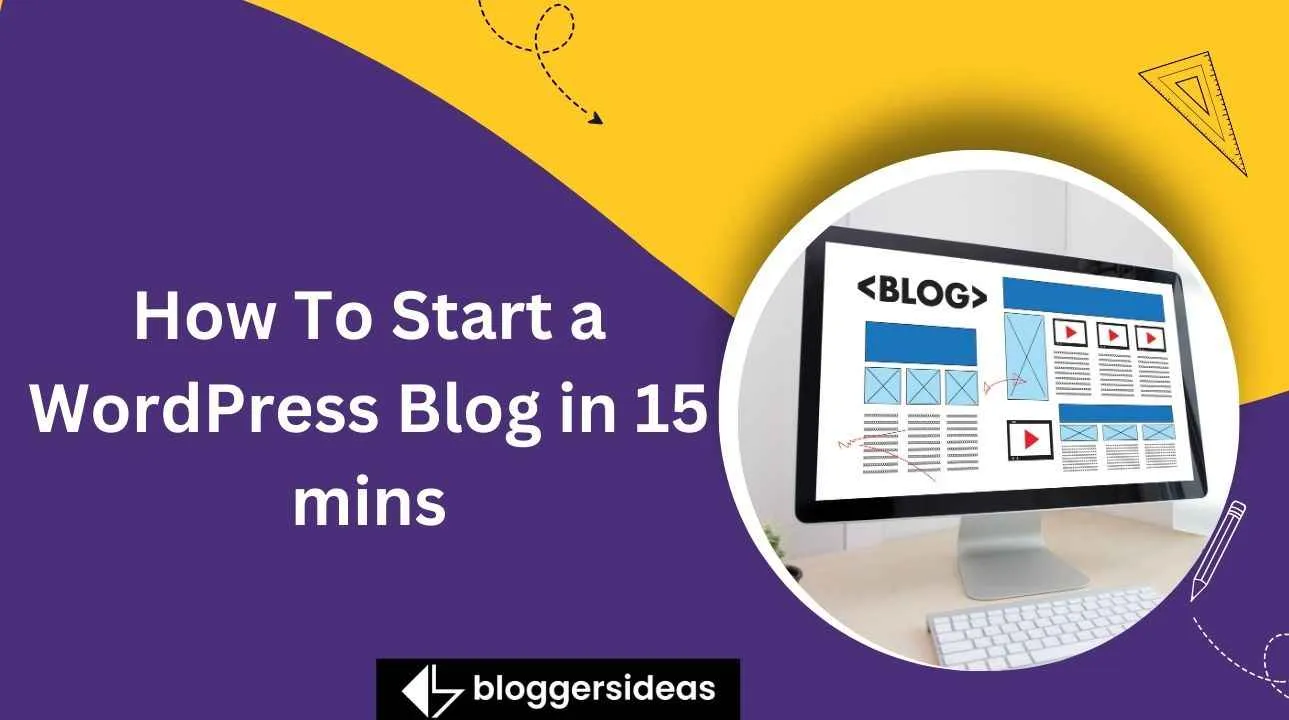


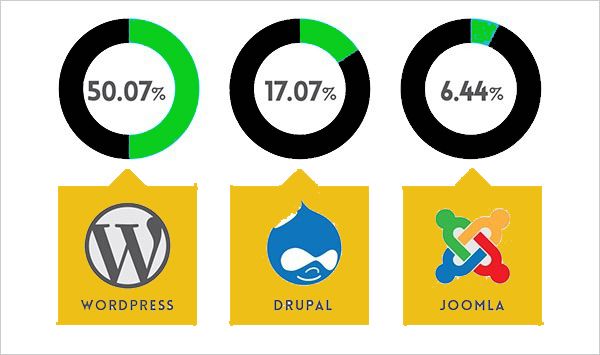



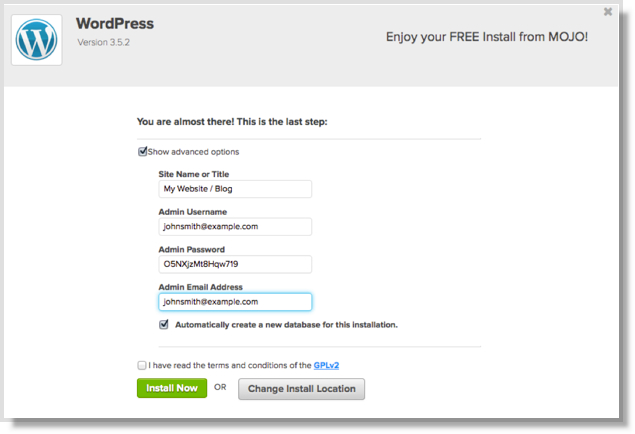
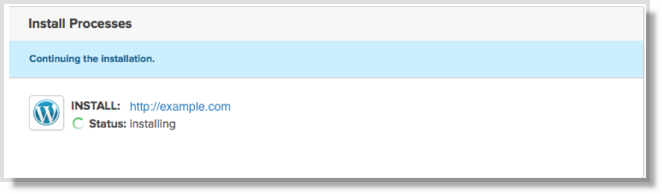

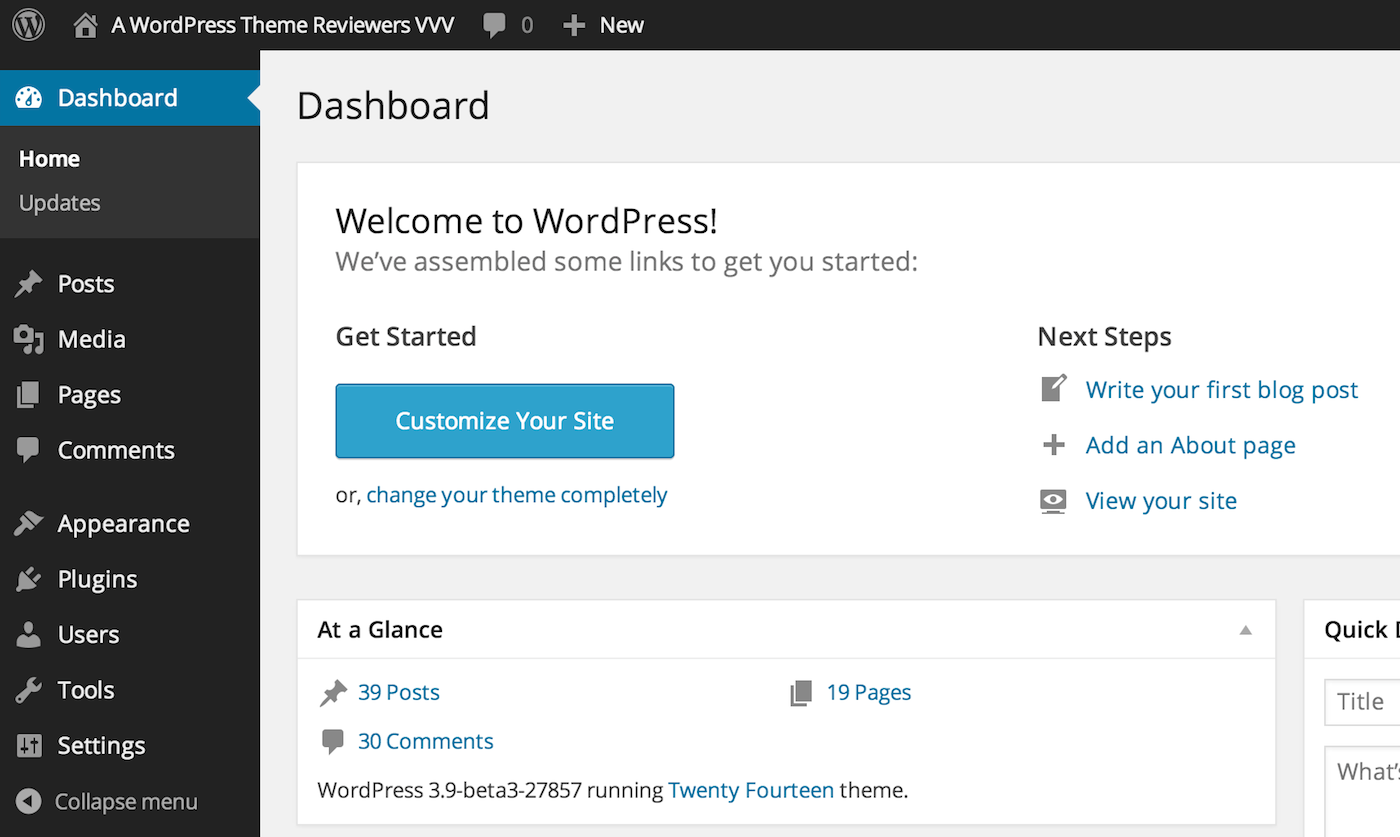
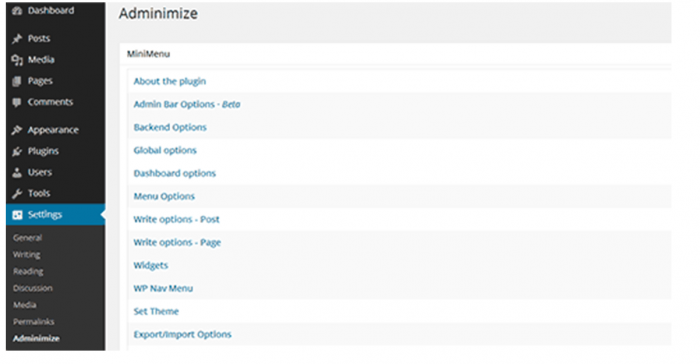

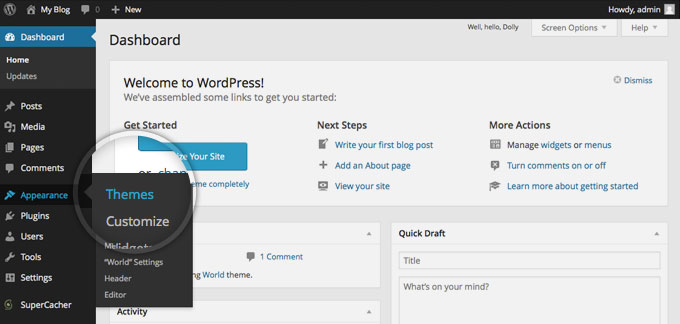
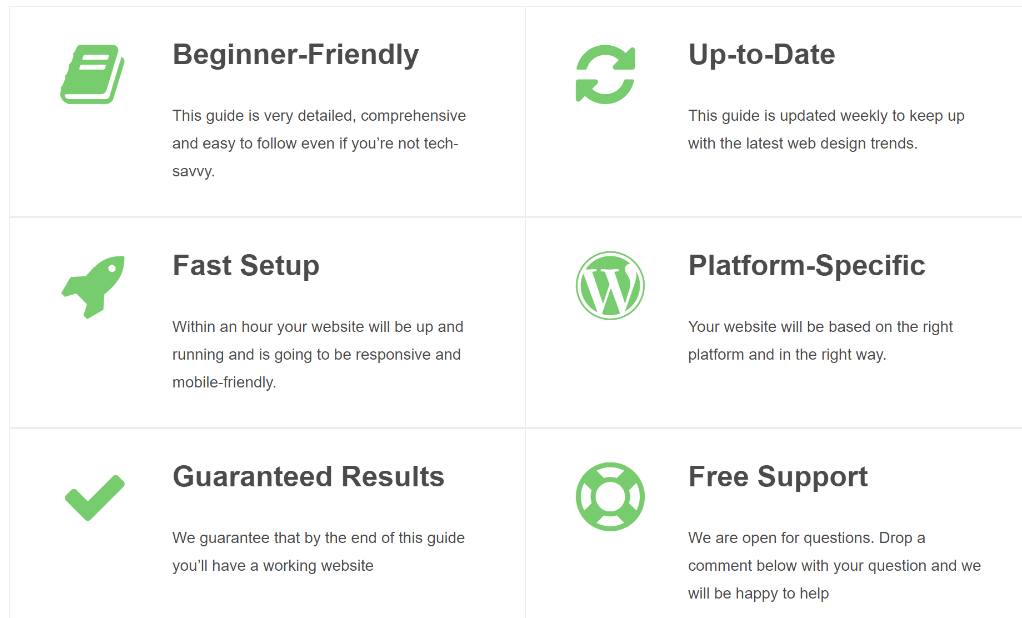
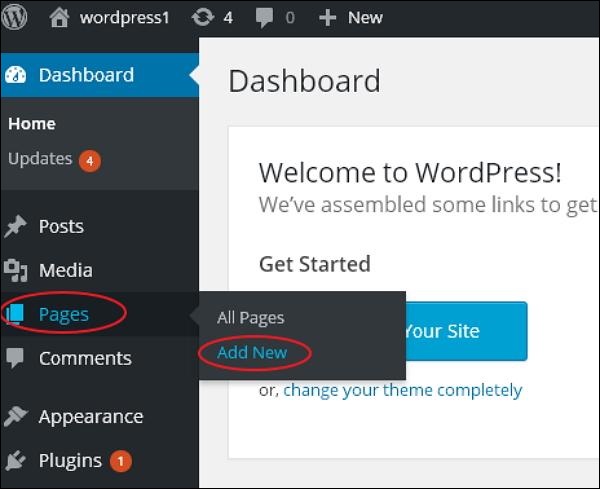
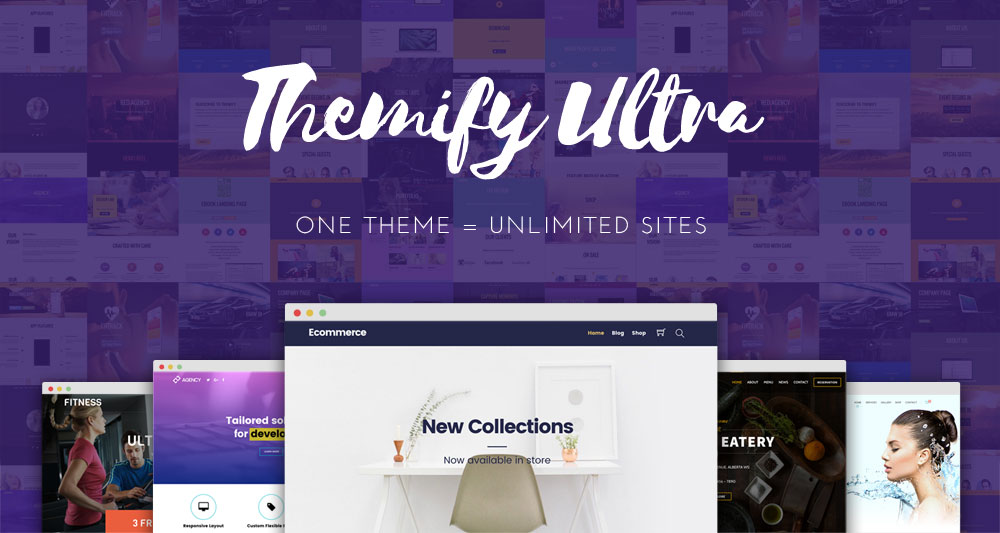

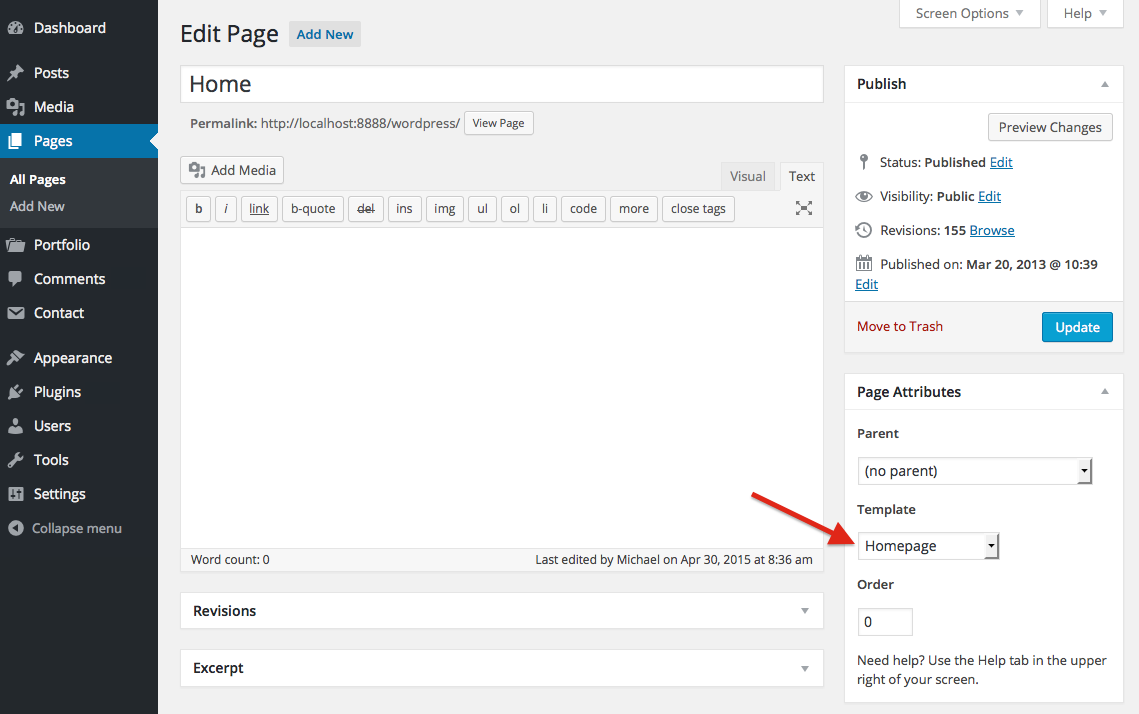
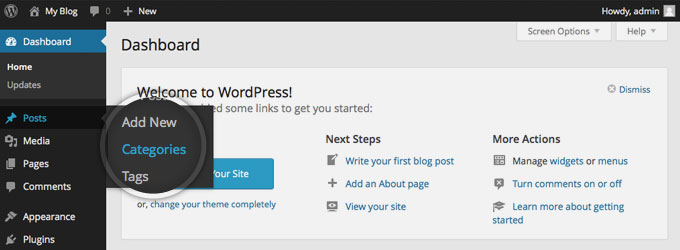
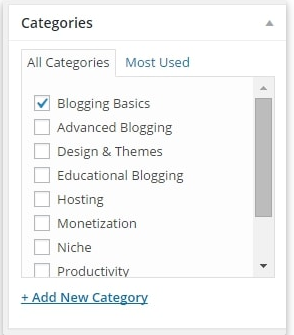
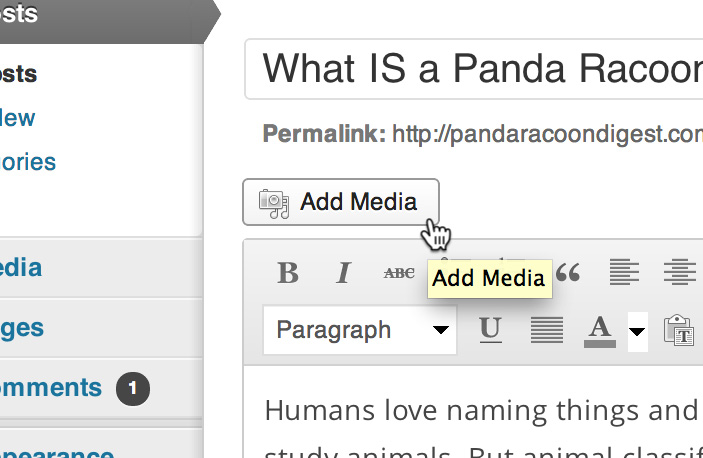
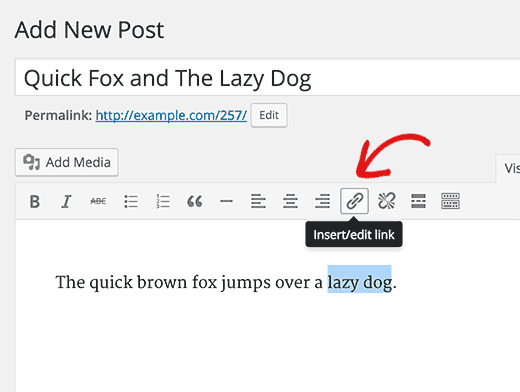
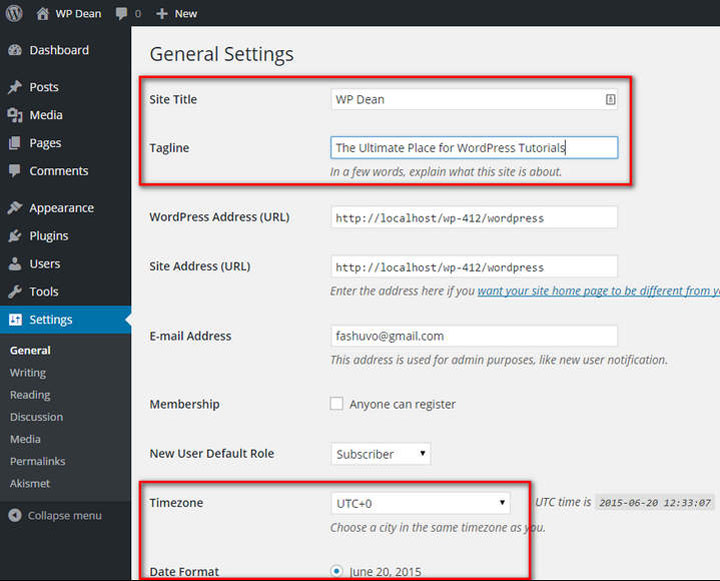
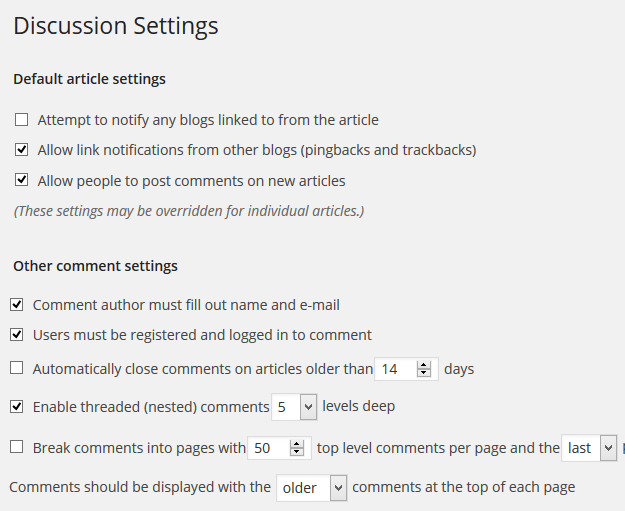
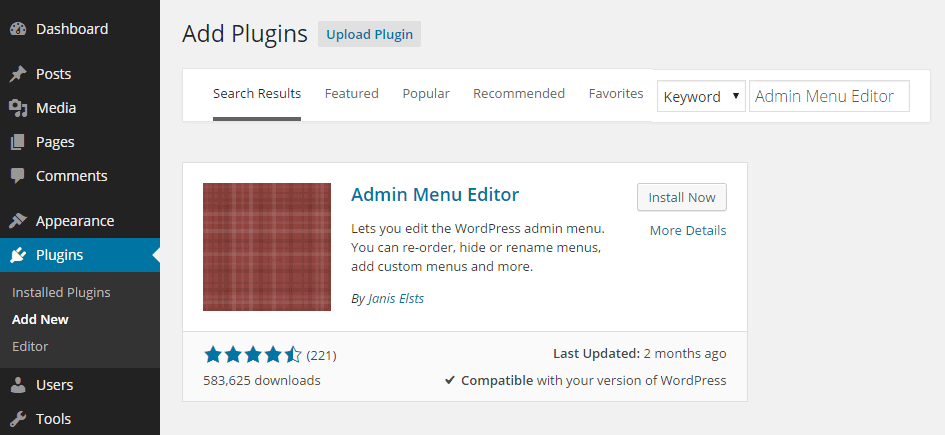
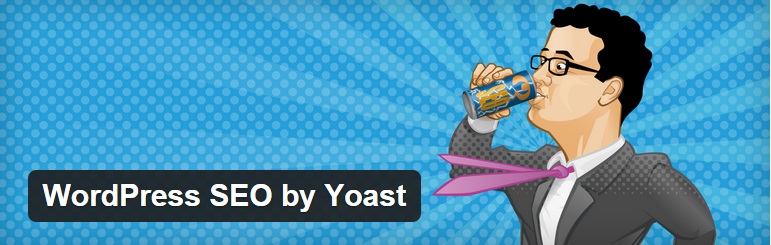
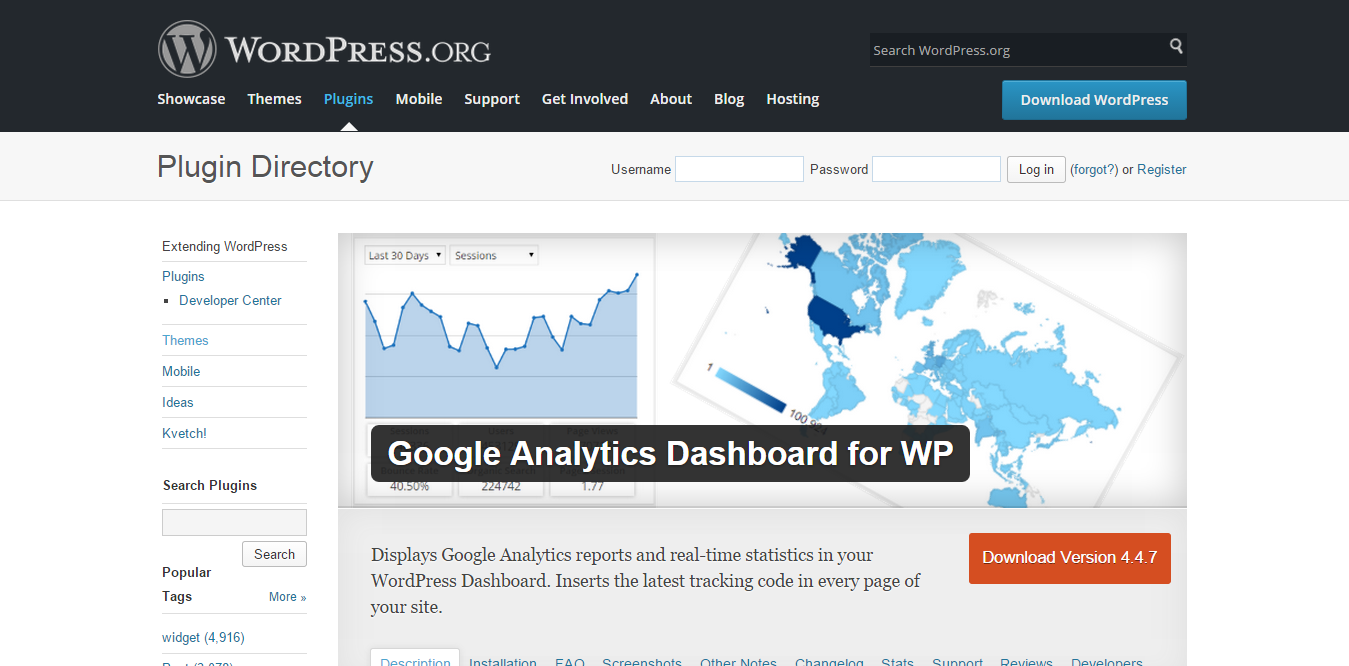
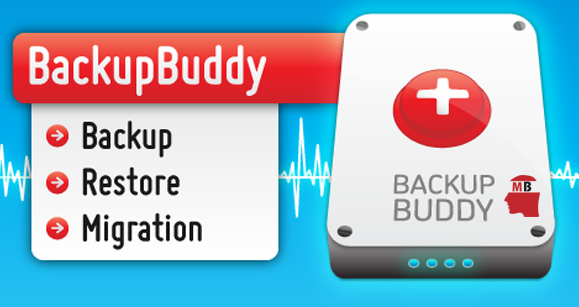
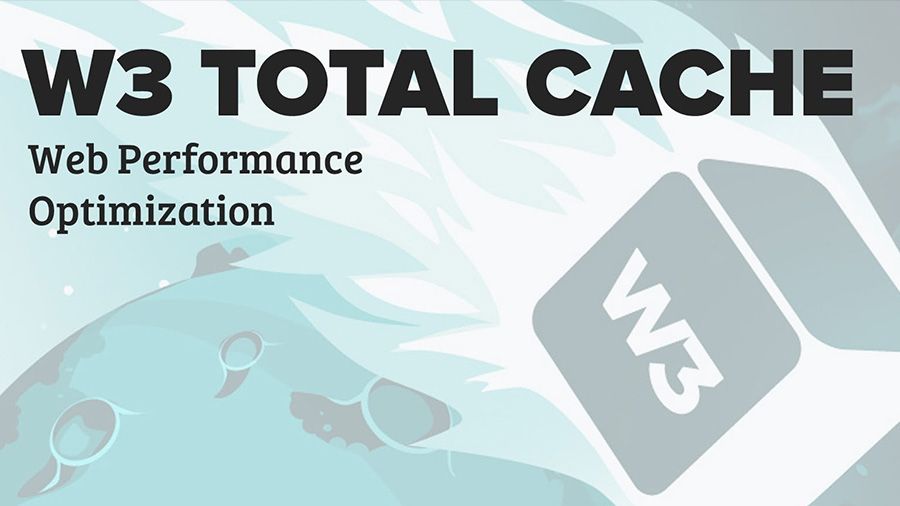
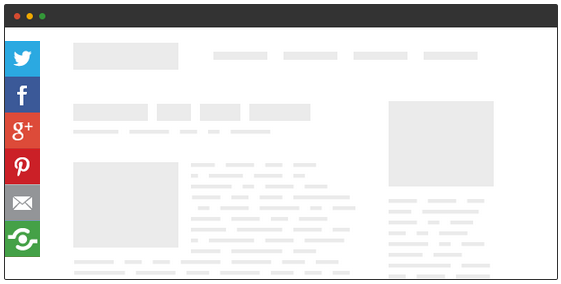
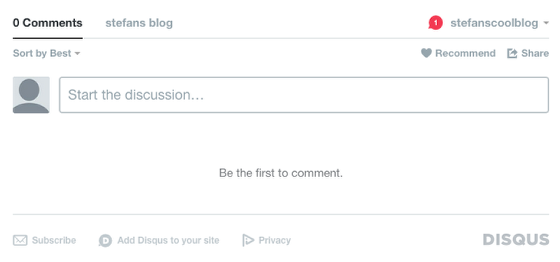
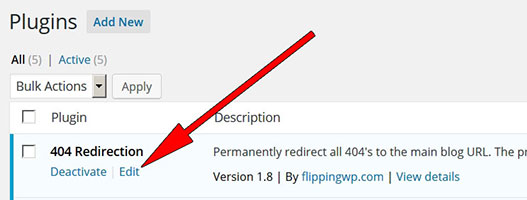
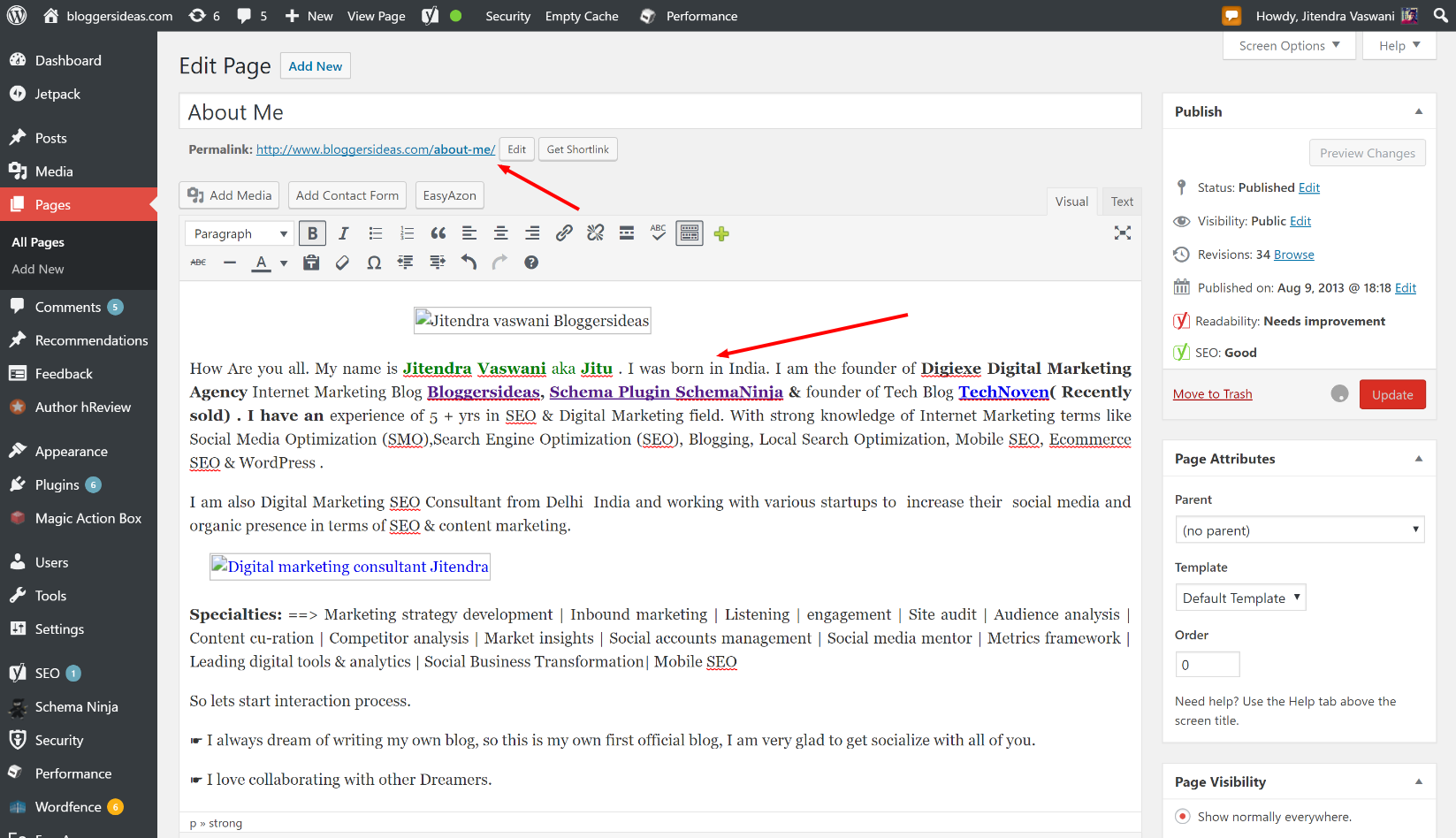
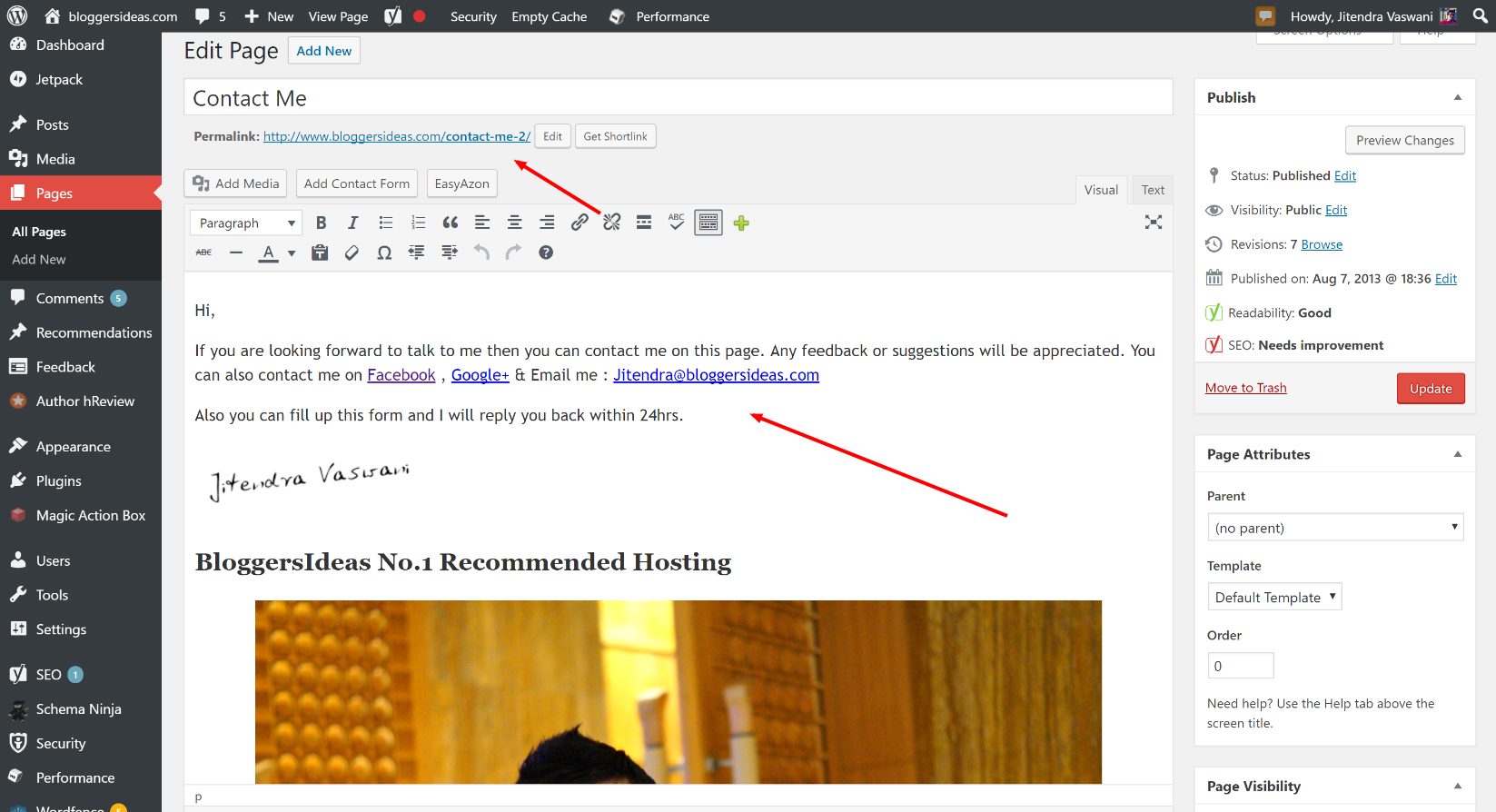

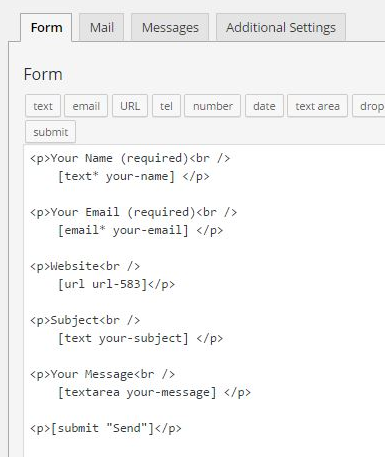
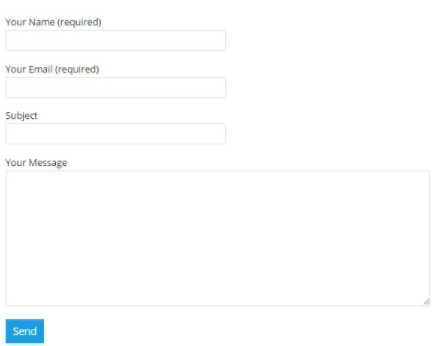
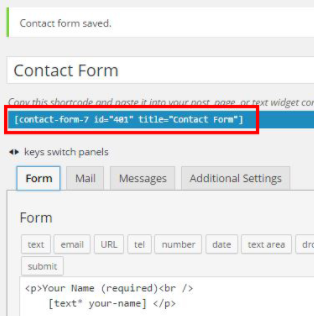



Blog dünyasında yeni olduğum için, blog yazmanın basit ve temelleri konusunda bana yardımcı olacak bir rehbere gerçekten ihtiyacım vardı. Ve yazınız bunu başarmama gerçekten yardımcı oldu. Çok teşekkür ederim.